iMonitorの機能
このセクションではiMonitorの機能について簡単に説明します。
iMonitorが持つ各機能の詳細については、オンラインヘルプの該当するセクションを参照してください。
- eDirectoryサーバのヘルス情報の表示
- パーティション同期ステータスの表示
- サーバ接続情報の表示
- 認識されているサーバの表示
- レプリカ情報の表示
- DSエージェントを制御および環境設定する
- トレースを環境設定する
- プロセスステータス情報の表示
- エージェントアクティビティの表示
- トラフィックパターンの表示
- バックグラウンドプロセスの表示
- eDirectoryサーバエラーの表示
- DSRepair情報の表示
- エージェントのヘルス情報を表示する
- ツリー内のオブジェクトの参照
- 同期またはパージのためのエントリの表示
- レプリカの同期ステータスの表示
- レポートの設定と表示
- スキーマ、クラス、および属性定義の表示
- オブジェクトの検索
- ストリームビューアの使用
- DIBセットのクローン
eDirectoryサーバのヘルス情報の表示
[エージェントの要約]ページでは、同期設定、エージェントプロセスのステータス、データベースで認識されているサーバの総数など、eDirectoryサーバのヘルス情報を表示できます。
-
iMonitorで、[エージェントの要約]
![[エージェントの要約]ボタン](../graphics/but_agentsummary2.gif) をクリックします。
をクリックします。 -
次のオプションから選択します。
[エージェント同期の概要]レプリカの数とタイプ、およびこれらレプリカが正常に同期されてから経過した時間を表示できます。その他、レプリカのタイプ別にエラーの数を表示することもできます。表示できるレプリカまたはパーティションが1つだけの場合、項目名は「パーティション同期ステータス」になります。
[エージェント同期の概要]が表示されない場合は、ユーザの識別情報に基づく権利で表示できるレプリカがないことを意味します。
[データベースで認識されているサーバ合計] ローカルデータベースが認識しているサーバのタイプと数、および各サーバが実行中であるかどうかを表示できます。
[エージェントプロセスのステータス合計]エージェント上で実行されているプロセスのステータスを、管理者に依頼せずに自分で調べることができます。ステータス情報は問題や重要な情報が発生したときに記録されます。表示される表のサイズは、記録されているステータスの数によって異なります。
パーティション同期ステータスの表示
[エージェント同期]ページでは、パーティションの同期状態を表示できます。ページの左側のアシスタントフレームに一覧表示されているオプションから選択して、表示する情報を絞り込むこともできます。
-
iMonitorで、アシスタントフレームの[エージェント同期]をクリックします。
-
次のオプションから選択します。
[パーティション同期ステータス]パーティション、エラーの数、最終同期時刻、最大リングデルタを表示できます。
[パーティション]パーティションごとの「レプリカ同期]ページへのリンクを表示できます。
[最終同期日時]サーバから個々のパーティションのレプリカをすべて同期できたときから経過した時間を表示できます。
[最大リングデルタ]リング内にあるすべてのレプリカに対して同期できない可能性があるデータ量を表示します。たとえば、あるユーザが自分のログインスクリプトを変更してから30分が経過していない場合、最大リングデルタへの割り当てが45分であれば、このユーザのログインは正常に同期されないおそれがあります。その場合、このユーザはログイン時に前のログインスクリプトを受け取ることになります。一方、ユーザが現時点から45分以上前にログインスクリプトを変更した場合は、このユーザはすべてのレプリカから常に新しいログインスクリプトを受け取ることになります。
[最大リングデルタ]に[不明]が表示されている場合は、遷移同期ベクトルに不整合があり、レプリカ/パーティション操作が実行中などの理由で最大リングデルタを計算できないことを意味します。
サーバ接続情報の表示
[エージェント情報]ページでは、ローカルサーバの接続情報を表示できます。
-
iMonitorで、アシスタントフレームの[エージェント情報]をクリックします。
-
次のオプションから選択します。
[Ping情報]サーバからの通知先アドレスのセットに対して、iMonitorがIP Pingを送信したことを表示します。表示されるのは、応答があった場合です。
[DNS名]iMonitorがサーバによってサポートされているIPアドレスに対してアドレスの反転を試みたことを表示します。対応するDNS名が表示されます。
使用しているトランスポート、環境設定、およびプラットフォームによっては、この情報が表示されない場合もあります。
[接続情報]サーバの参照、タイムデルタ、一番ルート側のマスタレプリカ、およびレプリカ深さなどのサーバの情報を表示できます。
使用しているトランスポート、環境設定、およびプラットフォームによっては、この情報が表示されない場合もあります。
[サーバ照会]ローカルサーバへのアクセスに使用できるアドレスを一括して表示できます。
[時刻同期済み]レプリカの最終タイムスタンプが現在の時刻より大きい値でない限り、合成時刻や将来の時刻は使用されていないことを示します。
eDirectoryでは、サーバの現在時刻に基づいてタイムスタンプが正しく発行されるよう、時刻の同期が行われることが前提とされています。ただし、時刻同期プロトコルが同期状態にあることは保証されていません。
[タイムデルタ]iMonitorとリモートサーバの時刻の差を秒単位で表示できます。負の整数が表示された場合、iMonitorの時刻はリモートサーバの時刻より進んでいます。正の整数が表示された場合は、iMonitorの時刻はリモートサーバの時刻より遅れています。
[最もルートに近いマスタレプリカ]最上位のレプリカつまりネーミングツリーのルートに最も近いレプリカがマスタレプリカであることを示します。
[レプリカ垂ウ]最上位レプリカの深さ(最上位レプリカとツリーのルートの間のレベル数)を表示します。
認識されているサーバの表示
[認識されているサーバのリスト]には、ソースサーバのデータベースが認識しているすべてのサーバのリストが表示されます。フィルタ条件を指定して、データベースで認識されているすべてのサーバまたはレプリカリング内のすべてのサーバのリストを表示できます。サーバの横にアイコンが表示された場合、そのサーバはレプリカリングのメンバーです。
-
iMonitorで、アシスタントフレームの[認識サーバ]をクリックします。
-
次のオプションから選択します。
[エントリID]ローカルサーバのオブジェクト識別子を表示します。エントリIDは、複数のサーバ間で共用することはできません。
[NDSリビジョン]通信相手のサーバにキャッシュまたは保存されているeDirectoryビルド番号またはNDSバージョンを表示します。
[ステータス]サーバのステータス(稼動中、停止中、不明)を表示します。通信相手のサーバのステータスが不明となっている場合、過去にこのサーバと通信する必要がなかったことを表します。
[最終更新時刻]該当するサーバが相手サーバと最後に通信を試みて、その相手サーバが停止中であることを検出したときの時刻を表示します。このカラムが表示されない場合は、すべてのサーバが稼働中であることを意味しています。
レプリカ情報の表示
[パーティション]ページでは、通信相手のサーバ上にあるレプリカに関する情報を表示できます。ページの左側のアシスタントフレームに一覧表示されているオプションから選択して、表示するページの情報を絞り込むことができます。
[サーバパーティション情報]該当するサーバのパーティションについての情報(エントリID、レプリカの状態、パージ時間、最終更新時刻など)を表示できます。
[パーティション]サーバのパーティションのTreeオブジェクトに関する情報を表示できます。
[パージ時間] すべてのレプリカが削除を認識しているためにすでに削除されたデータを、データベースから削除できる時間を示します。
[最終変更時刻]このレプリカのデータベースに書き込まれたデータの、最後に発行されたタイムスタンプを表示できます。これにより、将来の時刻が設定されていないかどうか、および合成時刻が使用されていないかどうかを確認できます。
[レプリカ同期]パーティションに対応する[レプリカ同期サマリ]ページを表示できます。[レプリカ同期]ページには、パーティション同期ステータスとレプリカステータスについての情報が表示されます。また、パーティションとレプリカのリストを表示することもできます。
DSエージェントを制御および環境設定する
[エージェント環境設定]ページでは、DSエージェントの制御および環境設定ができます。このページで利用できる機能は、現在の識別情報に基づく権利および使用しているeDirectoryのバージョンによって異なります。
-
iMonitorで、[エージェント環境設定]
![[エージェント環境設定]ボタン](../graphics/but_agentconfig2.gif) をクリックします。
をクリックします。 -
次のオプションから選択します。
[エージェント情報]ローカルサーバの接続情報を表示できます。
[パーティション]通信しているサーバ上にあるレプリカを表示できます。
[レプリケーションフィルタ]指定したeDirectoryエージェントに対して設定されたレプリケーションフィルタを表示できます。NDS eDirectory 8.5(ビルドバージョン85.xx)は、フィルタ済みレプリカと呼ばれる機能を初めて実装したeDirectoryバージョンです。フィルタ済みレプリカの使用と設定方法の詳細については、フィルタ済みレプリカを参照してください。
[エージェントトリガ] バックグラウンドプロセスを開始します。エージェントトリガは、機能的にはSET DSTRACE=*optionコマンドと同じです。
[バックグラウンドプロセス処理設定]特定のバックグラウンドプロセスを実行する時間間隔を変更します。バックグラウンドプロセスの設定は、機能的にはSET DSTRACE=!optionコマンドと同じです。
[エージェント同期]インバウンド同期やアウトバウンド同期を無効または有効にします。同期を無効にする期間(単位は時間)を指定できます。
[データベースキャッシュ]DSデータベースエンジンが使用するデータベースキャッシュのサイズを設定します。提供されるさまざまなキャッシュ統計情報により、適切な量のキャッシュが利用可能であるかを判断できます。十分なキャッシュがないと、システムのパフォーマンスが悪化する原因となります。
[ログイン設定]ログイン更新のキュー登録を無効にします。更新が有効な場合、更新の時間間隔を増減することもできます。
eDirectoryの最新バージョンでは、ログイン速度を向上するパフォーマンス強化機能が実装されています。NDSの以前のバージョンでは、ログイン時に変更を実行する必要があったためユーザの待機時間が発生していましたが、今回の強化により、変更がキューに登録されるようになりました。eDirectoryデータベースに変更を加えるときは必ずデータベースのロックが必要です。そのため使用率の高い時間帯には、データベースのロックを必要とする要求の数がその時点でいくつあるかによって、ログイン時間が非常に長くなったり予測できない場合がありました。ロックの必要性をなくし、ログイン更新をキュー登録することにより、ログイン速度が大幅に向上し、予測しやすくなりました。
このオプションでは、異なるeDirectory環境でキュー登録の動作を制御できます。環境によっては、キュー登録されたデータが重要であれば、即時にデータベースに書き込む必要があります。その場合ユーザは、更新が実行される間待機する必要があります。また別の環境では、データは全く使用されず、無視することができます。デフォルトの動作は、多くの環境に適した設定になっています。
トレースを環境設定する
[トレースの環境設定]ページでは、トレースを設定できます。Novell iMonitorのDSトレース機能はサーバ限定の機能です。つまり、この機能はiMonitorが動作しているサーバ以外からは起動できません。他のサーバで実行されているこの機能にアクセスするには、そのサーバで実行されているiMonitorに切り替える必要があります。
[トレースの環境設定]ページの情報にアクセスするには、サーバの管理者と同等の権利またはコンソールオペレータの権利が必要です。このページの情報にアクセスする前に、認証情報の確認のためにユーザ名とパスワードを入力する必要があります。
-
iMonitorで、[トレースの環境設定]
![[トレースの環境設定]ボタン](../graphics/but_traceconfig2.gif) をクリックします。
をクリックします。 -
次のオプションから選択します。
[更新]トレースオプションおよびトレース行プリフィックスに変更を送信できます。DSトレースがオフになっているときに[オン]ボタンをクリックすると、DSトレースがオンになります。DSトレースがすでにオンになっているときに[更新]ボタンをクリックすると、変更内容が現在のトレースに反映されます。
[オン]/[オフ] DSトレースをオンまたはオフにします。ボタン上に表示される文字列は、DSトレースが現在オンかオフかによって異なります。DSトレースがオンになっている場合、ボタン上には[トレースオフ]という文字列が表示されます。DSトレースのオンとオフを切り替えるには、このボタンをクリックします。DSトレースがオフになっているときに[トレースオン]をクリックした場合の動作は、[更新]ボタンをクリックした場合と同じです。
[トレース行プレフィックス]このオプションを使用すると、トレース行の先頭に追加するデータを選択することができます。
[DSトレースオプション]トレースを開始したローカルDSエージェント上のイベントに対して適用されます。[DSトレースオプショ]ンを使用すると、エラーと潜在的な問題、およびローカルサーバ上のeDirectoryに関する情報を表示できます。[DSトレースオプション]をオンにすると、CPUの負荷が増え、システムのパフォーマンスが低下します。このため、DSトレースオプションは診断のみに使用して、通常はオフにします。[DSトレースオプション]は、機能的にはSET DSTRACE=+optionコマンドと同じですが、使い易さの点では勝っています。
[イベント環境設定]DSトレースで監視のために有効または無効にするeDirectoryイベントオプションをリスト表示します。イベントシステムは、オブジェクトの追加、削除、属性値の変更など、ローカルな操作に対してイベントを生成します。個々のイベントタイプ対して、そのイベントタイプに固有の情報が含まれた構造が返されます。
[トレース履歴] 以前に実行したトレースのリストを表示できます。各トレースログは、トレースデータの収集期間によって識別されます。
[トレーストリガ]DSトレース内で、指定したDSエージェント情報を表示するために設定する必要があるフラグを表示できます。トレーストリガを有効にした場合、トレースに書き込まれる情報の量が多くなります。Novellサポートからの指示があった場合にのみ、トレーストリガを有効にすることをお勧めします。
-
[トレースオン]をクリックしてDSトレースをオンにし、変更を送信します。
-
iMonitorでDSトレースを表示するには、
![[トレース]ボタン](../graphics/but_tracelive2.gif) または[トレースライブ]をクリックします。
または[トレースライブ]をクリックします。
プロセスステータス情報の表示
[エージェントプロセスのステータス]ページでは、バックグラウンドプロセスのステータスに関するエラーと発生した各エラーの詳細情報を表示できます。ページの左側のアシスタントフレームに一覧表示されているオプションから選択して、このページに表示する情報を絞り込むことができます。
エージェントアクティビティの表示
[エージェントアクティビティ]ページでは、トラフィックパターンや考えられるシステムボトルネックを調べることができます。このページでは、現在eDirectoryで処理されているバーブおよび要求が表示されます。また、これらのうち、データベースへの書き込みのためにDIBロックを取得しようとしている要求がどれかを特定したり、DIBロックの取得待機中の要求数を調べることもできます。
Novell eDirectory 8.6以降を実行しているサーバを表示すると、パーティションのリスト、およびナビゲータフレームで指定したサーバがあるレプリカリングを対象としているサーバも表示されます。Novell eDirectory 8.6を導入すると、同期処理はシングルスレッドではなくなります。1つの8.6サーバに、1つ以上のレプリケーションパートナーへのアウトバウンドパーティションが同時に複数存在する可能性があります。このため、このような並行同期処理の監視がさらに容易になるよう、[同期アクティビティ]ページが作成されています。
-
iMonitorで、アシスタントフレームの[エージェントアクティビティ]をクリックします。
-
次のオプションから選択します。
[Verb Activity and Statistics(バーブアクティビティおよび統計情報)]eDirectoryの最後の初期化以降に呼び出されたバーブの総数や発行された要求の数をリアルタイムで表示できます。また、現在アクティブになっている要求の数と、これらの要求を処理するための最小、最大、および平均時間(ミリ秒単位)も表示されます。
[Synchronization Current and Schedule(現在同期およびスケジュール)]インバウンド同期およびアウトバウンド同期が発生したさまざまな時刻のリストを表示します。インバウンド同期またはアウトバンド同期が現在実行中の場合、プロセスが実行中であること、そのサイクルが開始された時刻、およびそのプロセスを実行しているサーバを示すアイコンも表示されます。
インバウンド同期およびアウトバウンド同期が無効になっている場合は、現在同期が無効であることおよび再び有効になる予定の時刻を示すアイコンが表示されます。アウトバウンド同期では、次に再び有効になる予定時刻も表示されます。
[イベント]現在アクティブな状態にあるイベント、イベントハンドラの統計情報とイベント統計情報サマリ、および呼び出された現在のイベント権利機能のリストを表示できます。
[バックグラウンド処理スケジュール]スケジュールされているバックグラウンド処理、その現在の状態、および再実行のスケジュールを表示できます。
トラフィックパターンの表示
[Verb統計]ページでは、トラフィックパターンや考えられるシステムボトルネックを調べることができます。このページでは、eDirectoryの最後に初期化されてから呼び出されたバーブの総数や発行された要求の数がリアルタイムで表示されます。その他、これら要求のうち現在アクティブなものの数や、これら要求の処理にかかる時間の最大値、平均値、最小値(それぞれミリ秒単位)も表示できます。バックグラウンドプロセス、バインダリ、および標準eDirectory要求が追跡されます。
このページを以前のバージョンのeDirectoryで表示すると、eDirectory 8.5以降で表示する場合より情報量が少なくなります。
バックグラウンドプロセスの表示
[バックグラウンド処理スケジュール]ページでは、スケジュールされているバックグラウンドプロセスを、現在の状態と次回の実行予定時刻とともに表示できます。Novell iMonitorのバックグラウンド処理スケジュール機能は、サーバ限定の機能です。つまり、この機能はiMonitorが動作しているサーバ以外からは表示できません。他のサーバで実行されているバックグラウンド処理スケジュール機能にアクセスするには、そのサーバで実行されているiMonitorに切り替える必要があります。eDirectory 8.5にアップグレードしたサーバの数が増えれば、iMonitorのサーバ限定機能の利用範囲は広がります。その他のサーバ限定機能には、[DSトレース]ページおよび[DSRepair]ページなどがあります。
[バックグラウンド処理スケジュール]ページの情報にアクセスするには、サーバの管理者と同等の権利またはコンソールオペレータの権利が必要です。このページの情報にアクセスするには、認証情報の確認のためにログインする必要があります。
eDirectoryサーバエラーの表示
[エラー索引]ページでは、eDirectoryサーバ上で検出されたエラーについての情報を表示できます。検出されたエラーは、eDirectory固有のエラー用のフィールドと、関連のあるその他のエラー用のフィールドの2つに分けて表示されます。表示されるエラーのそれぞれに説明がハイパーリンクされていて、エラーの内容、考えられる原因、回復手段などがわかります。
DSRepair情報の表示
[DSRepair]ページでは、検出された問題を表示したり、DIBセットのバックアップやクリーンアップを実行できます。Novell iMonitorのDSRepair機能はサーバ限定の機能です。つまり、この機能はiMonitorが動作しているサーバ以外からは起動できません。他のサーバで実行されているDSRepair情報にアクセスするには、そのサーバで実行されているiMonitorに切り替える必要があります。eDirectoryの新しいバージョンにアップグレードしたサーバの数が増えれば、iMonitorのサーバ限定機能の利用範囲は広がります。この機能以外には、[DSトレース]ページや[バックグラウンド処理スケジュール]ページなどがサーバ限定の機能です。
[DSRepair]ページの情報にアクセスするには、サーバの管理者と同等の権利またはコンソールオペレータの権利が必要です。このページの情報にアクセスするには、認証情報の確認のためにログインする必要があります。
-
iMonitorで、[DSRepair]
![[DS Repair]ボタン](../graphics/but_dsrepair2.gif) をクリックします。
をクリックします。 -
次のオプションから選択します。
[ダウンロード]ファイルサーバから修復関連のファイルを取得できます。DSRepairユーティリティが実行されている場合や、iMonitorの[DSRepair]ページから修復を開始した場合には、操作が完了するまではdsrepair.logにアクセスできません。
[古いDIBセットを削除]赤いXをクリックすると、古いDIBセットが削除できます。
警告: この操作は元に戻すことができません。このオプションを選択すると、古いDIBセットがファイルシステムからパージされます。
[DS Repair拡張スイッチ]問題の修正、問題のチェック、データベースのバックアップ作成などを実行できます。Novellサポートから指示がない限り、[サポートオプション]フィールドには、何も入力する必要はありません。
-
[修復の開始]をクリックして、サーバ上でDS Repairを実行します。
エージェントのヘルス情報を表示する
[エージェントヘルス]ページでは、指定したeDirectoryエージェントのヘルス情報およびそのエージェントに関連するパーティションおよびレプリカリングを表示できます。
ツリー内のオブジェクトの参照
[参照]ページでは、ユーザのツリー内にある任意のオブジェクトを参照できます。ページ最上部のナビゲーションバーには、表示中のオブジェクトが存在するサーバ、およびオブジェクトへのパスが表示されます。ページの左側にある[レプリカ]フレームでは、実パーティション上にある同じオブジェクトを表示またはアクセスできます。ページ内の下線付きオブジェクトをクリックすると、オブジェクトに関する詳しい情報が表示されます。また、ナビゲータフレーム内にある名前の任意の一部分をクリックすると、ツリーの上の階層を参照できます。
このページに表示される情報は、ログイン時のeDirectory権、参照するオブジェクトのタイプ、および実行しているNDSまたはeDirectoryのバージョンによって異なります。スーパーバイザ権でログインした場合、このページにはXRefオブジェクトが表示されます。レプリカリストを使用して、レプリカの実コピーへジャンプできます。ダイナミックグループのオブジェクトを参照している場合、ダイナミックメンバーに対してタイムスタンプは表示されません。
[レプリカ同期]このオブジェクトを含むレプリカの同期ステータスを表示します。
[エントリ同期]サーバ側から見て同期が必要である属性を表示します。
[接続情報]iMonitorがこのオブジェクトの情報をどこで取得したかが表示されます。
[エントリ情報]オブジェクトの名前、フラグ、ベースクラス、変更タイムスタンプ、および接続情報のサマリを表示します。
[すべてのレプリカにエントリを送信]このエントリの属性を他のすべてのレプリカに再送信します。オブジェクトに多数の属性値がある場合、この処理には時間がかかることがあります。この処理では、そのオブジェクトの、他のすべてのコピーが同一になるわけではありません。他のレプリカが各属性を再検討できるようにするだけです。
[すべて送信](参照しているオブジェクトがパーティションルートの場合および[カスタムモード]オプションが有効になっている場合のみ表示されます)。このパーティション内のすべてのエントリを、パーティションのレプリカを保持しているすべてのサーバに再送信します。この処理では、そのオブジェクトの、送信されたすべてのコピーが同一になるわけではありません。他のレプリカが各オブジェクトとその属性を再検討できるようにするだけです。
同期またはパージのためのエントリの表示
[変更キャッシュ]ページでは、同期またはパージにおいてこのサーバが検討する必要のあるエンティティのリストを表示できます。このオプションを使用できるのは、ユーザがアクセスしているサーバがeDirectory 8.6以降を実行しており、また、表示中のオブジェクトがパーティションルートである場合だけです。このページを表示するには、NCPTMサーバに対するスーパーバイザ権が必要です。
[エントリ同期]エントリが同期を必要とする理由を判別できます。
Novell Nsure Identity Managerの詳細の表示
[DirXMLの概要]ページでは、ユーザのサーバで実行中のすべてのDirXMLドライバ、各ドライバのステータス、保留中の関連付け、およびドライバの詳細のリストを表示できます。
-
iMonitorで、[DirXMLの概要]
![[DirXMLの概要]ボタン](../graphics/but_dirxml2.gif) をクリックします。
をクリックします。 -
次のオプションから選択します。
[ステータス]指定したドライバの現在の状態を表示します。表示されるステータスは、[停止]、[開始します]、[稼働中]、[シャットダウン保留中]、および[スキーマ取得中]です。
[起動オプション]選択したドライバの現在の起動オプションを表示します。
[保留中]まだ作成されていない関連付けの数を表示します。
[ドライバ詳細]アイコンは、ユーザのサーバで実行中のDirXMLドライバに関する、加入者および発行者の詳細、XMLルール、フィルタ、および保留中の関連付けリストを表示します。このページには、最初の50個の保留中オブジェクトに関する詳細も表示されます。このページに表示されるXMLルールを使用すると、指定したDirXMLドライバに対するオブジェクトの作成を続行するために必要な、保留中のオブジェクト内で検索すべき情報を判断できます。
レポートの設定と表示
[レポート]ページでは、このサーバで直接実行されているレポートを表示および削除できます。一部のレポートでは、実行に長時間を要し、多くのリソースを消費する場合があります。
スケジュール設定されたレポートは、ユーザ認証なし、つまり[パブリック]で実行します。ユーザが実行するレポートはすべて、ユーザの権利で直接実行されます。すべてのレポートデータは、そのレポートの実行元サーバに格納されます。
[レポートの環境設定]ページでは、事前に設定されたレポート、カスタムレポート、およびスケジュール設定されたレポートのリストを表示できます。このページを使用して、レポートを変更および実行できます。また、iMonitorページ用のカスタムレポートの作成もできます。次の表に、iMonitor 2.1であらかじめ設定されているレポートを示します。
カスタムレポートを作成する
カスタムレポートを作成すると、iMonitorの任意のページをレポートとして起動できます。
スキーマ、クラス、および属性定義の表示
[スキーマ]ページでは、ユーザのスキーマ、クラス、および属性の定義を表示できます。すでに作成されている拡張や特定のスキーマに固有の情報(スキーマに行った変更や拡張など)を添付して、ツリー上にロードされているスキーマを表示できます。
-
iMonitorで、アシスタントフレームの[スキーマ]をクリックします。
-
次のオプションから選択します。
[同期リスト]このサーバと同期する相手のサーバを表示します。このオプションは、NDS eDirectory8.5以降を実行しているサーバに対してのみ使用できます。この情報を表示するには、サーバに対するスーパーバイザ権が必要です。
[スキーマルート]ツリーのルートに最も近いスキーマレプリカに関する情報を表示します。
各eDirectoryサーバには、エントリ内のスキーマのレプリカが保存されています。スキーマレプリカは、ディレクトリオブジェクトを格納しているパーティションから分割されて保存されます。任意のスキーマレプリカへの変更内容は、すべてのレプリカに伝えられます。スキーマの変更は、ルートパーティションの書き込み可能なレプリカを保存するサーバを通してのみ実行できます。ルートパーティションの読み込み可能なレプリカを保存しているサーバは、スキーマ情報を読み込むことはできますが、変更はできません。
[属性定義]各属性の名前、属性値が含まれる構文、および属性が受ける制約を表示します。左側のナビゲーションフレームを使用すると、個々の属性を参照したり、それらにアクセスすることができます。
[クラス定義]各クラスの名前、ルール、および属性を表示します。左側のナビゲーションフレームを使用すると、個々の属性を参照したり、それらにアクセスすることができます。
オブジェクトの検索
[検索]ページでは、さまざまなクエリオプションおよびフィルタに基づいて、オブジェクトを検索できます。検索クエリオプションおよびフィルタは、2つのレベルの検索要求フォームに分けられます。それらは、基本フォームとカスタムフォームです。基本検索要求フォームは、eDirectoryの一般ユーザ向けであり、基本的な検索に使用します。カスタム検索要求フォームは、熟練ユーザ向けであり、複雑な検索に使用します。現在はサーバレベルの検索のみがサポートされています。
4つのセクション内の検索オプションおよび検索フィルタは、すべて結合可能です。空白フィールド(相対識別名を除く)は無視されます。<Ctrl>キーを使用して、マルチリスト上でアイテムを選択解除したり、複数のアイテムを選択することができます。選択解除したマルチリストも無視されます。
ストリームビューアの使用
[ストリームビューア]ページでは、次の形式で現在のストリームを表示できます。
- プレーンテキスト
- HTML
- GIF
- JPEG
- BMP
- WAV
- 16進ダンプ
- その他
特定の形式で常に表示したいストリーム属性がある場合、[ストリームビューア]を使用してデフォルトの表示設定を選択します。
[NDSストリーム属性セットアップ]ブラウザでストリームを表示するためのデフォルトの形式を変更します。ストリームが正しく表示されるかどうかはブラウザに依存します。ブラウザによっては、ユーザが選択した設定が適用されない場合があります。
デフォルト設定に加えた変更を適用するには、ユーザがサーバに認証される必要があります。変更内容はstreams.ini(NetWareおよびWindowsサーバの場合)またはstreams.conf(SolarisおよびLinuxサーバの場合)に格納されるため、デフォルトの設定は手動で編集することもできます。
DIBセットのクローン
このオプションでは、1つのサーバ(ソースサーバ)に保存されているeDirectoryデータベースのDIBファイルセットを完全に複製できます。クローンは別のサーバ(ターゲットサーバ)に配置することができます。ターゲットサーバがeDirectoryを開始すると、サーバはDIBファイルセットをロードし、サーバオブジェクトのマスタレプリカに接続し、名前を解決し、クローン作成後に行われたDIBファイルセットのすべての変更を同期します。
eDirectory DIBセットのクローンは、クローンを作成したサーバのオペレーティングシステムと同じオペレーティングシステムが稼働するサーバ上にだけ配置する必要があります。たとえば、DIBファイルセットのクローンをSolarisサーバに復元する場合、NetWareやWindowsサーバではなく、Solarisサーバ上でそのクローンを作成します。
この機能のバックエンドはeDirectory 8.7に搭載されていましたが、eDirectory 8.7.1でiMonitor 2.1以降が稼働するようになるまでサポートされていませんでした。このオプションは、バージョンが8.7以前のNovell eDirectoryやNDSでは使用できません。
図 32iMonitorの[DIBセットのクローン]ページ
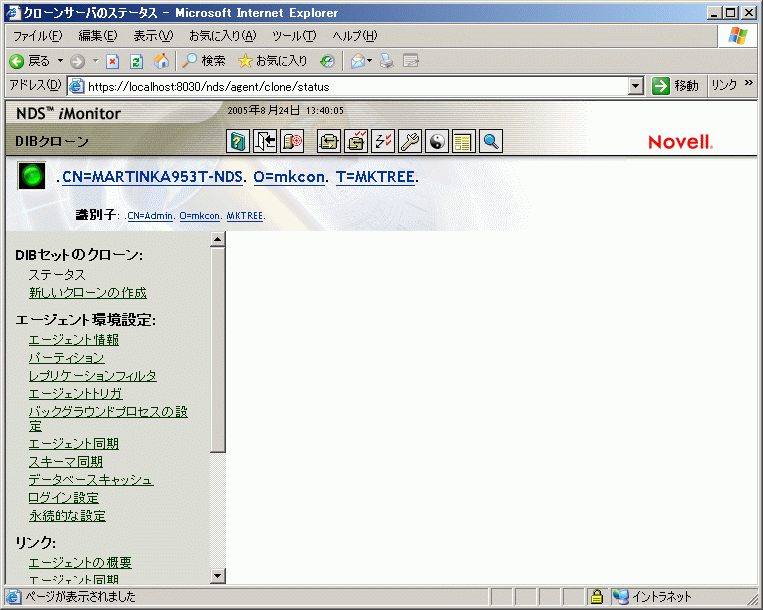
このセクションでは、次の情報について説明します。
DIBセットのクローンの使用事例
DIBセットのクローンは次のような場合に使用します。
- すでに「オン」の状態になっているパーティションで新しいサーバを作成します。
次の利点があります。
- レプリカリングに新しいサーバを追加する際に、リング内のすべてのサーバが稼動中または実行中である必要がありません。
- 新しいサーバは自動的にすべてのパーティションを保持しますが、同期する必要はありません。
- すばやく処理できます。
- 障害回復
利点 欠点 - パーティションを1度コピーするだけで成功します。
- 複数のパーティションをもつ大きなサーバを停止させる時間が少なくてすみます。
- 対象のパーティションを少なくとも1度は正しくコピーする必要があります。
- SSLまたはセキュリティバックアップを利用しません。
- ファイルシステムを処理しません。
- バックアップおよび復元
利点 欠点 - 大規模のデータベースでは特に、処理に時間がかかりません。
- eDirectoryのコアを追加するだけです。LDAP、SNMP、SSLなどはインストールされません。また設定も行われません。
- 最新の変更は取得されません。スナップショットのみが取得されます。ロールフォワードログは実行されません。
このような欠点があるため、バックアップ処理および復元処理のためにDIBセットのクローンを使用することはお勧めできません。
クローンを作成する
DIBファイルセットのクローンは、元のサーバでオンラインまたはオフラインのいずれでも作成できます。オフラインで行う場合は、eDirectoryを停止させておく必要があります。オンラインでは、eDirectoryはロックされません。
オンラインによる方法
-
ツリーのスキーマを拡張します。
スキーマは必ず拡張してください。拡張しない場合、エラーが発生します。eDirectoryのインストール時に含まれているdibclone.schを使用します。これにより、iMonitorクローンユーティリティの操作に必要な属性が追加されます。
プラットフォーム スキーマを拡張するには、次の操作を行います。 NetWare
NWConfigを使用します(NWConfig.nlm>[環境設定]オプション>[ディレクトリ]オプション>[スキーマの拡張]の順に実行します)。
dibclone.schはsys:\system\schemaにあります。
Windows
NDSCons.exeを使用します(NDSCons.exeによりinstall.dlmをロードし、次に[追加のスキーマファイルのインストール]をクリックします)。
dibclone.schはC:\Novell\NDSにあります。
Linux、Solaris、AIX、HP-UX
ndsschを使用します。
dibclone.schは/opt/novell/eDirectory/lib/nds-schemaにあります。
詳細については、「ndsschユーティリティを使用して、Linux、Solaris、AIX、またはHP-UXシステム上のスキーマを拡張する」を参照してください。
-
DIBファイルセットのクローンを作成します。
-
iMonitorで、DIB環境設定のクローンを実行します。
[エージェント環境設定]>「DIBセットのクローン」>[新しいクローンの作成]の順にクリックします。
-
ターゲットサーバの完全修飾名と、DIBファイルのクローンが配置される場所のファイルパスを指定し、次に[クローンオブジェクトを作成]チェックボックスと[DIBをオンラインでクローン]チェックボックスをオンにします。
ターゲットサーバのNCPサーバ名(クローンオブジェクト)は、ターゲットサーバの名前と一致させる必要があります。
-
[送信]をクリックします。
NDSクローンオブジェクトが作成され、DIBファイルセットが指定された配置先にコピーされます。
-
-
DIBファイルセットのクローンをターゲットサーバ上の適切なディレクトリに移動します。さらに、Linux、Solaris、AIX、およびHP-UXシステムの場合は、/etc/opt/novell/eDirectory/conf/nds.confファイルをターゲットサーバに転送し、このファイルに含まれるソースサーバへのすべての参照を、ターゲットサーバの名前に変更します。
-
ソースサーバ上でeDirectoryを起動します。
ターゲットサーバオブジェクトのマスタレプリカがeDirectoryを実行しており、使用できることを確認します。ターゲットサーバ上でeDirectoryが初期化されると、eDirectoryはターゲットサーバの最終的な名前が解決できるマスタレプリカと通信を行います。
オフラインによる方法
-
ツリーのスキーマを拡張します。
スキーマは必ず拡張してください。拡張しない場合、エラーが発生します。eDirectoryのインストール時に含まれているdibclone.schを使用します。これにより、iMonitorクローンユーティリティの操作に必要な属性が追加されます。
プラットフォーム スキーマを拡張するには、次の操作を行います。 NetWare
NWConfigを使用します(NWConfig.nlm>[環境設定]オプション>[ディレクトリ]オプション>[スキーマの拡張]の順に実行します)。
dibclone.schはsys:\system\schemaにあります。
Windows
NDSCons.exeを使用します(NDSCons.exeによりinstall.dlmをロードし、次に[追加のスキーマファイルのインストール]をクリックします)。
dibclone.schはC:\Novell\NDSにあります。
Linux、Solaris、AIX、HP-UX
ndsschを使用します。
dibclone.schはインストールディレクトリ/opt/novell/eDirectory/lib/nds-schemaにあります。
詳細については、「ndsschユーティリティを使用して、Linux、Solaris、AIX、またはHP-UXシステム上のスキーマを拡張する」を参照してください。
-
DIBファイルセットのクローンを作成します。
-
iMonitorで、DIB環境設定のクローンを実行します。
[エージェント環境設定]>「DIBセットのクローン」>[新しいクローンの作成]の順にクリックします。
-
ターゲットサーバの完全修飾名を指定し、[クローンオブジェクトを作成]チェックボックスをオンにして、[DIBをオンラインでクローン]チェックボックスをオフにします。
ターゲットサーバのNCPサーバ名は、ターゲットサーバの名前と一致させる必要があります。
-
[送信]をクリックします。
NDSクローンオブジェクトが作成されます。ソースサーバ上のeDirectoryは停止しているため、eDirectoryがロックされているというエラーが報告されます。
-
ターゲットサーバ上の配置先またはファイルセットの移動に便利なメディアに、*.nds、nds*、およびnds.rfl/*.* ファイルを手動でコピーします。さらに、Linux、Solaris、AIX、およびHP-UXシステムの場合は、/etc/opt/novell/eDirectory/conf/nds.confファイルをターゲットサーバに転送し、このファイルに含まれるソースサーバへのすべての参照を、ターゲットサーバの名前に変更します。
-
ソースサーバ上で、eDirectoryを起動します。
ファイルがコピーされる前にソースサーバ上でeDirectoryが再起動された場合、このクローンは無効とみなされます。その場合は、新しいNCPサーバオブジェクトを削除してクローンを再作成する必要があります。
-
-
DIBファイルセットのクローンをターゲットサーバ上の適切なディレクトリに移動します。
-
ターゲットサーバ上でeDirectoryを起動します。
新しいターゲットサーバオブジェクトのマスタレプリカがeDirectoryを実行しており、使用できることを確認します。ターゲットサーバ上でeDirectoryが初期化されると、eDirectoryはターゲットサーバの最終的な名前が解決できるマスタレプリカと通信を行います。
eDirectoryの設定を完了する
SAS、LDAP、およびSNMPサービスを設定する
Linux、Solaris、AIXおよびHP-UXでは、コマンドラインに次のコマンドを入力することにより、下に示すサービスを1回の操作で設定できます。
ndsconfig upgrade [-a 管理者FDN]
SAS
| プラットフォーム | コマンドまたはツール |
|---|---|
NetWare |
iManagerを使用してSASサービスオブジェクトおよび証明書を作成します。 |
Windows |
iManagerを使用してSASサービスオブジェクトおよび証明書を作成します。 |
Linux、Solaris、AIX、HP-UX |
ndsconfig -t ツリー名 -o サーバコンテキスト -m sas |
![[レポート]ボタン](../graphics/but_report2.gif) をクリックします。
をクリックします。![[レポートの削除]アイコン](../graphics/but_delete16.gif) を、レポートを表示する場合は
を、レポートを表示する場合は![[レポートの表示]アイコン](../graphics/viewdetail.gif) をクリックします。
をクリックします。![[レポートの実行]アイコン](../graphics/runreport24.gif) をクリックして、レポートを実行します。
をクリックして、レポートを実行します。 ![[レポート設定]アイコン](../graphics/configreport24.gif) をクリックして、レポートを設定またはスケジュールします。
をクリックして、レポートを設定またはスケジュールします。![[検索]ボタン](../graphics/but_search2.gif) をクリックします。
をクリックします。